Kako shraniti priloge sporočil iMessage v sistemu iOS

Uporabnikom iOS iMessage verjetno ni tujec.

Uporabnikom iOS iMessage verjetno ni tujec. To je ekskluzivna storitev sporočanja, ki jo je razvil Apple, tako da lahko uporabniki naprav z logotipom Apple med seboj brezplačno pošiljajo sporočila in klepetajo.
Večina ljudi misli, da se iMessage lahko uporablja samo za pošiljanje/prejemanje sporočil. V resnici pa vam ta aplikacija omogoča tudi pošiljanje in prejemanje številnih različnih vrst prilog, kot so slike, povezave, dokumenti, zvočna sporočila in drugo.
V tem članku se bomo naučili, kako shraniti datoteke ali podatke, priložene sporočilom, poslanim prek iMessage, v aplikacijo Datoteke za enostaven dostop in uporabo po potrebi.
Kako shraniti priloge v sporočilih iMessage
1. Odprite aplikacijo Messaging v napravi iOS.
2. Odprite klepet, ki vsebuje prilogo, ki jo želite shraniti.
3. Kliknite oblaček s stiki na vrhu zaslona in nato kliknite Informacije .
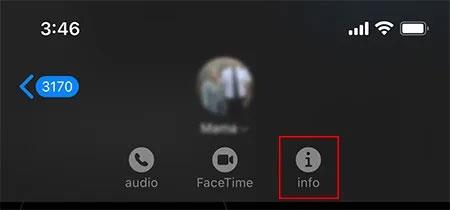
4. Pomaknite se navzdol do razdelka s priloženimi podatki. Tukaj boste našli vse datoteke, ki so bile v skupni rabi v niti pogovora. Razdeljene bodo v različne vrste datotek, kot so fotografije, dokumenti itd. Lahko kliknete » Prikaži vse «, da preprosto poiščete datoteko, ki jo želite shraniti.
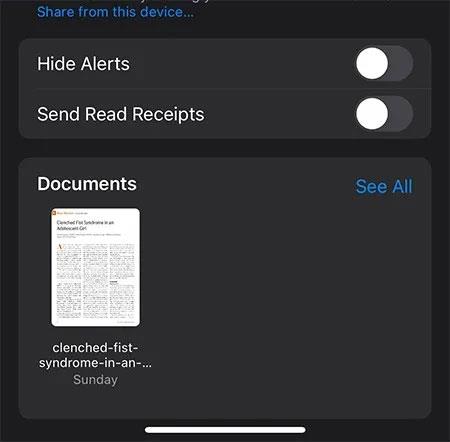
5. Nato kliknite ikono Skupna raba v zgornjem desnem kotu zaslona.
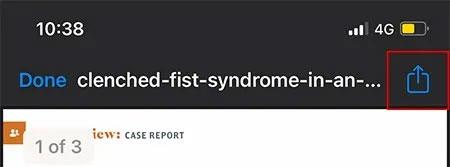
6. Pomaknite se navzdol do menija Dejanja in izberite »Shrani v datoteke«.
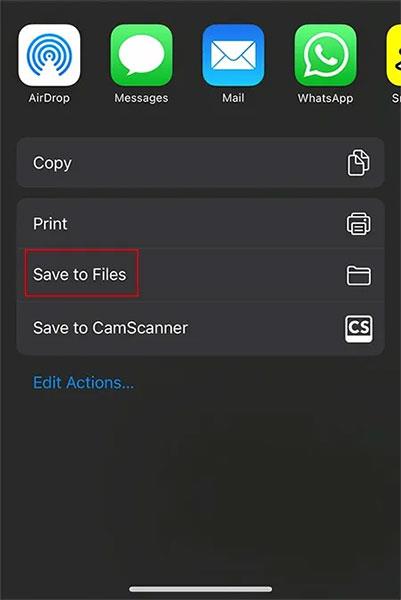
V naslednjem meniju lahko izberete shranjevanje datoteke v mapo na vašem iPhoneu ali neposredno v iCloud za enostavno sinhronizacijo podatkov med napravami Apple, ki jih imate.
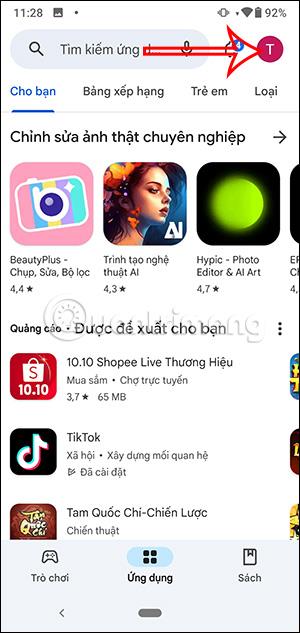
7. Ko izberete mesto za shranjevanje datoteke, kliknite »Shrani« v zgornjem desnem kotu zaslona, da shranite datoteko.
To je vse kar moraš narediti. Priloge v sporočilih iMessage bodo zdaj shranjene na izbranem mestu. Če želite dostopati do te datoteke, preprosto odprite aplikacijo Datoteke in se pomaknite na pravo mesto, da shranite datoteko in jo odprete.
Preverjanje zvoka je majhna, a precej uporabna funkcija na telefonih iPhone.
Aplikacija Photos v iPhonu ima funkcijo spominov, ki ustvarja zbirke fotografij in videoposnetkov z glasbo kot film.
Apple Music je izjemno zrasel, odkar je bil prvič predstavljen leta 2015. Do danes je druga največja plačljiva platforma za pretakanje glasbe na svetu za Spotifyjem. Poleg glasbenih albumov je Apple Music dom tudi na tisoče glasbenih videoposnetkov, radijskih postaj 24/7 in številnih drugih storitev.
Če želite v svojih videoposnetkih glasbo v ozadju ali natančneje, posneti predvajano skladbo kot glasbo v ozadju videoposnetka, obstaja izjemno preprosta rešitev.
Čeprav ima iPhone vgrajeno aplikacijo Vreme, včasih ne nudi dovolj podrobnih podatkov. Če želite nekaj dodati, je v App Store na voljo veliko možnosti.
Poleg skupne rabe fotografij iz albumov lahko uporabniki dodajajo fotografije v skupne albume v napravi iPhone. Fotografije lahko samodejno dodate v albume v skupni rabi, ne da bi morali znova delati iz albuma.
Obstajata dva hitrejša in enostavnejša načina za nastavitev odštevanja/časovnika na napravi Apple.
App Store vsebuje na tisoče odličnih aplikacij, ki jih še niste preizkusili. Običajni iskalni izrazi morda ne bodo uporabni, če želite odkriti edinstvene aplikacije, in ni zabavno spuščati se v neskončno pomikanje z naključnimi ključnimi besedami.
Blur Video je aplikacija, ki zamegli prizore ali katero koli vsebino, ki jo želite v telefonu, da nam pomaga dobiti sliko, ki nam je všeč.
Ta članek vas bo vodil, kako namestiti Google Chrome kot privzeti brskalnik v sistemu iOS 14.









